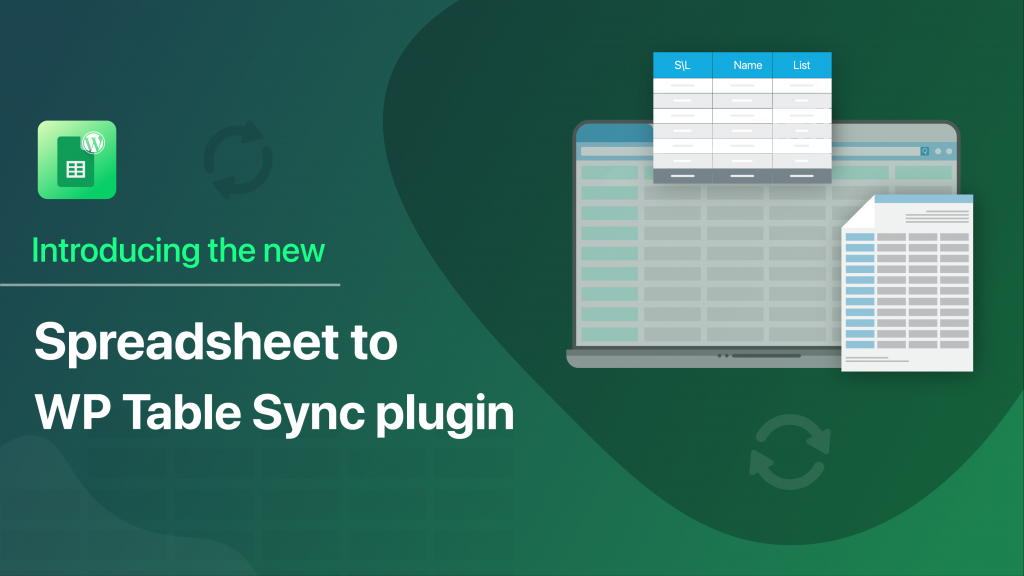İyi haberlerle buradayız. WordPress kullanıcıları için WordPress Table Live Sync eklentisine yeni bir Google sayfaları başlatıyoruz.
Google elektronik tabloları gibi bir Excel sayfasından verileri görüntülemek, WordPress kullanıcıları için her zaman sorunlu bir alan olmuştur. Verileri doğru bir şekilde dışa aktarmak için uygun yazılım veya araçlara sahip değillerdi. Eğer yaparlarsa, süreç çok karmaşıktı. Bu düşünceyi göz önünde bulundurarak, tüm WordPress kullanıcılarının Google e -tablolarından tüm verileri WordPress sitelerine kolayca getirmesine yardımcı olacak bu yeni WordPress tablo eklentisini getiriyoruz.
Ve işlem o kadar kolaydır ki, herhangi bir kodlama bilgisi olan veya olmayan herhangi bir WordPress kullanıcısı bu eklenti kullanabilir. Dolayısıyla, bu makalede bugün tüm süreci tartışacağız. İşte başlıyoruz.
İçerik Tablosu
- WordPress Tablo Live Sync eklentisine Google Sheets'in Özellikleri
- Google tabakaları WordPressnasıl yerleştirilir?
- WordPress Table Live Sync eklentisine Google Sheets kullanma
- Çözüm
WordPress Tablo Live Sync eklentisine Google Sheets'in Özellikleri
Bu Google elektronik tablolarının nasıl çalıştığını bilmeden önce, bunun özelliklerini de bilmelisiniz. Kullanıcıların başka türlü dağınık verilerini harika bir şekilde göstermelerine yardımcı olacak özellikler ekledik. Özellikler içerir
🎉Canlı Veri Senkronizasyonu, eklenti tüm verileri otomatik olarak senkronize eder. Web sitenizin veri tablosu, tüm verilerinizi tablodan veya Google e -tablonuzdan dışa aktararak güncellenecektir.
📈15 sıraya kadar veri getirin. Evet, Google e -tablonuzdan bir seferde 15 sıra veri getirebilirsiniz.
📅Masanızı yeniden adlandırın. Google sayfanızla aynı tablo adını kullanmanız gerekmez. WordPress sitesinde istediğiniz adını tablonuzu yeniden adlandırabilirsiniz.
💁♂arkShortCode Desteklendi. Otomatik olarak oluşturulan kısa kodları bulacaksınız ve tabloyu sayfaya eklemek için kullanabilirsiniz.
🔎Arama çubuğu eklendi. Tablonuzda çok fazla veri varsa, arama çubuğunu kullanarak bunları arayabilirsiniz.
‼ Bilgi bloğu desteği. Bununla, bir bakışta tablonuzun veri dizisi hakkında bir fikir edineceksiniz.
🔎Alt öğeleri sıralama ve değiştirme. Verilerinizi kolayca sıralayabilir ve verileri yukarıdan aşağıya veya tam tersi değiştirebilirsiniz.
🔃Asenkron yükleme.
✔Gutenberg bloğu. Google e -tablo - WP Tablo Live Sync eklentisi de Gutenberg bloklarını destekler. Gutenberg bloğu ile masalarınızı istediğiniz zaman yönetebilirsiniz.
Pro özellikleri arasında
📑Duyarlı tablo. Google e -tablo - WP Tablo Senkronizasyon eklentisi herhangi bir cihaz için duyarlıdır. Bu eklenti, mobil ve tablet ekranlarda çökmeyi sağlar.
✈İhracat masası, Tablo CSV, Excel, PDF, JSON, yazdırma, tablo kopyası üzerinden dışa aktarma bu eklentide kolaydır.
Google Sayfa'dan Senkronizasyon Senkronizasyonu. WordPress tablosuna göstermek istediğiniz çok sayıda satır verisi getirin.
🔗Elementor Widget Desteği, Google e -tablo - WP Tablo Live Sync Eklentisi Destek Elementor Widget. Artık tablo verilerinizi her zamankinden zahmetsizce düzenleyebilirsiniz.
🧲Vertikal kaydırma/yapışkan başlık. Bu, tabloda dikey olarak kaydırmanızı sağlar. Bu özelliği etkinleştirirseniz, tablonun yapışkan bir başlık gibi davranmasına izin verir.
Google tabakaları WordPressnasıl yerleştirilir?
Google e -tablosunu WP Table Live Sync eklentisine yüklemek çok kolay ve basittir. Tıpkı diğer WordPress tablo eklentileri gibi, bu eklentiyi WordPress sitenize yükleyebilirsiniz.
Sadece git WP Admin-> Eklentiler -> Yeni ekle. Orada tip WP Tablo Live Senkron. WP tablo eklentisini bulacaksınız. Eklentiyi yükleyin ve etkinleştirin. Veya WordPress.org'dan indirebilirsiniz.
WordPress Table Live Sync eklentisine Google Sheets kullanma
Google e -tablosunu WordPress eklentisine yükledikten sonra, nasıl ve nereden kullanılacağını bilmeniz gerekir. WordPress kontrol panelinizin menüsünde tüm seçenekleri bulacaksınız.
İlk masanızı oluşturma
Bu nedenle, bu Google e -tablosunu WordPress eklentisine kullanarak ilk tablonuzu oluşturmaya başlayacağız.
İlk başta, Google elektronik tablolarını kullanarak bir Excel sayfası oluşturmanız gerekir veya mevcut bir tane de yapabilirsiniz. Dosya seçeneğini tıklayın ve Web'de yayınlayın düğme. Sayfanızı Web'e yayınlayacak ve kolayca erişilebilir olacaktır.
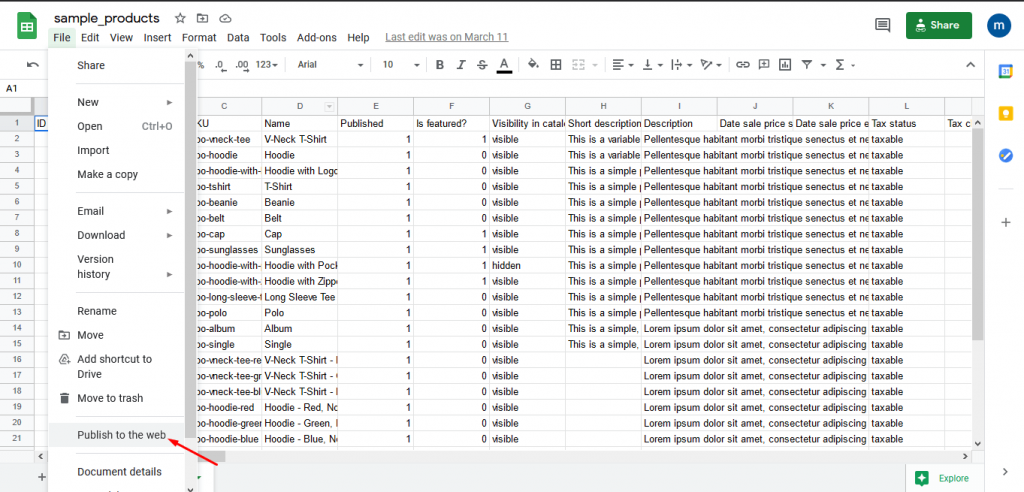
Tüm belgeyi seçin ve seçin Yayınlamak.
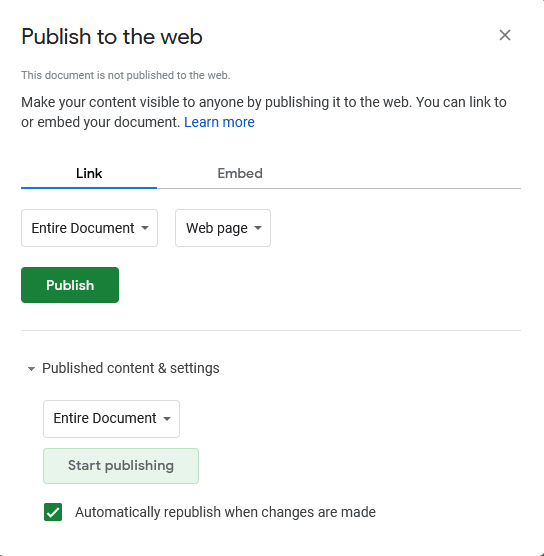
Şimdi, Paylaşmak düğme ve ver Editör erişim.
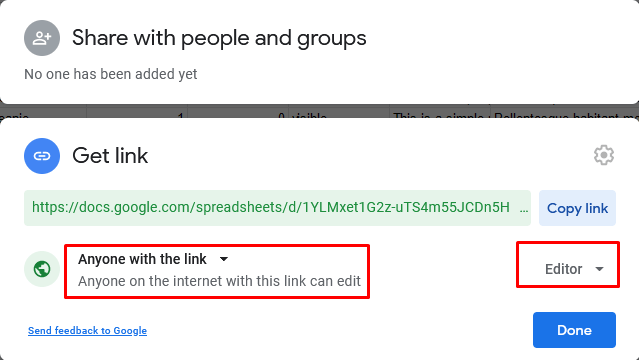
WordPress kontrol paneline geri dönün. Orada gezin WP Yönetici -> Tablo -> Tablo oluşturun.
Masanıza bir isim verin. Açılır kutudan Google E-Tablo seçeneğini seçin. Şimdi, URL'yi kenar çubuğuna girin. Tıklayın Veriler Alın devam etmek için düğme.
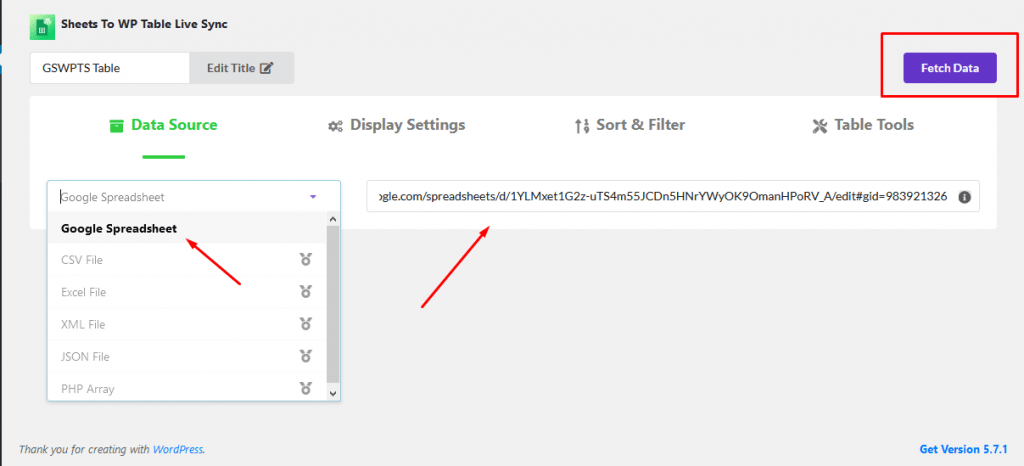
Masanın dışa aktarıldığını göreceksiniz.
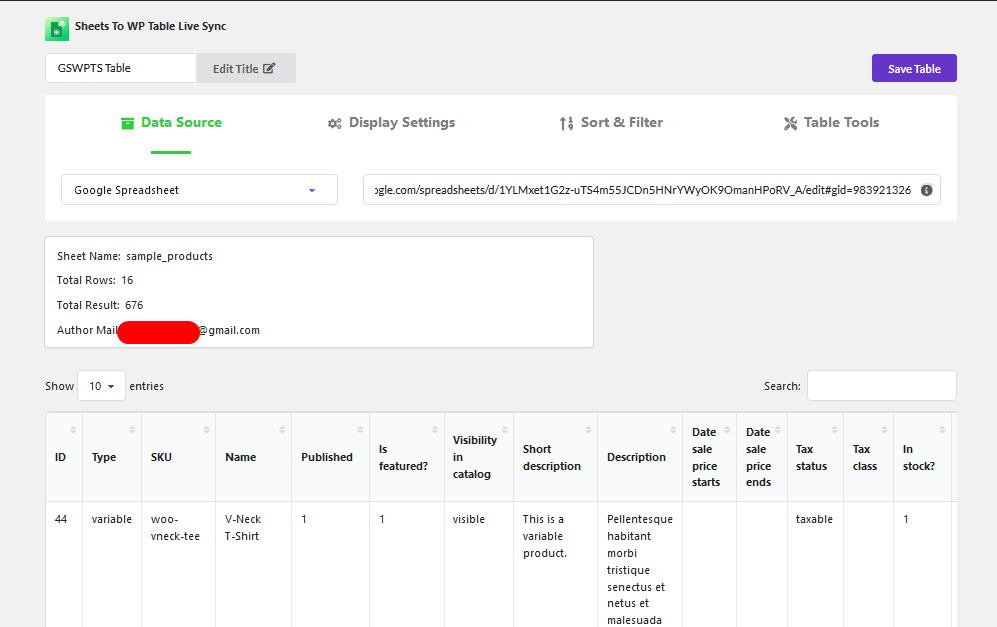
Tablo dışa aktarıldıktan sonra, görüntüleme ayarlarına gidebilirsiniz ve
- Tablo başlığını göstermeyi etkinleştirin
- Sayfa başına varsayılan satırları seçin
- Bilgi Bloğunu Etkinleştir
- X Girişlerini Göster
- Filtreleri Takas
- Alt öğeleri değiştirin.
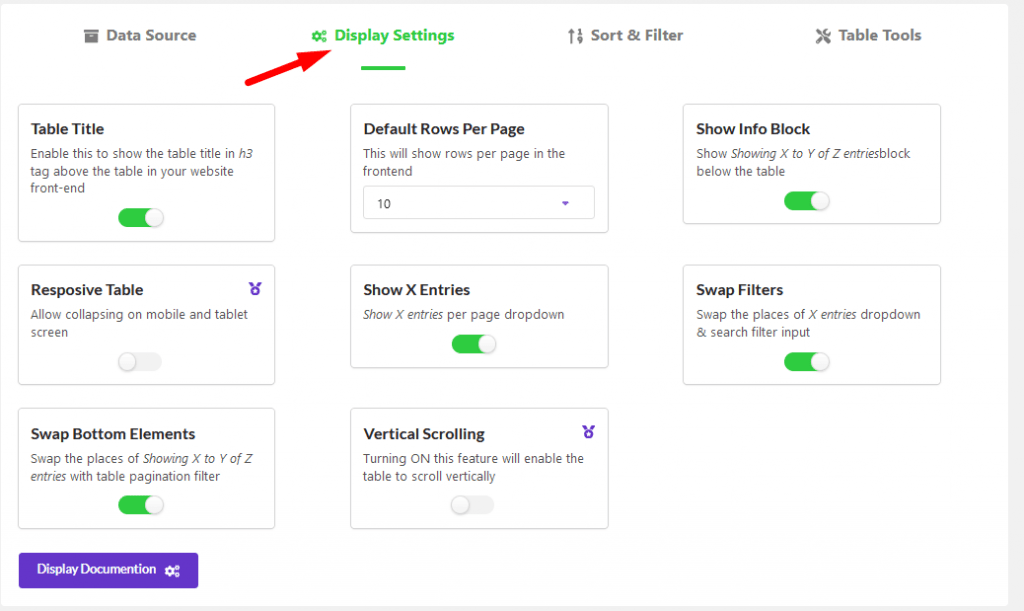
Sırala ve filtreye giderseniz, orada da bazı seçenekler bulacaksınız,
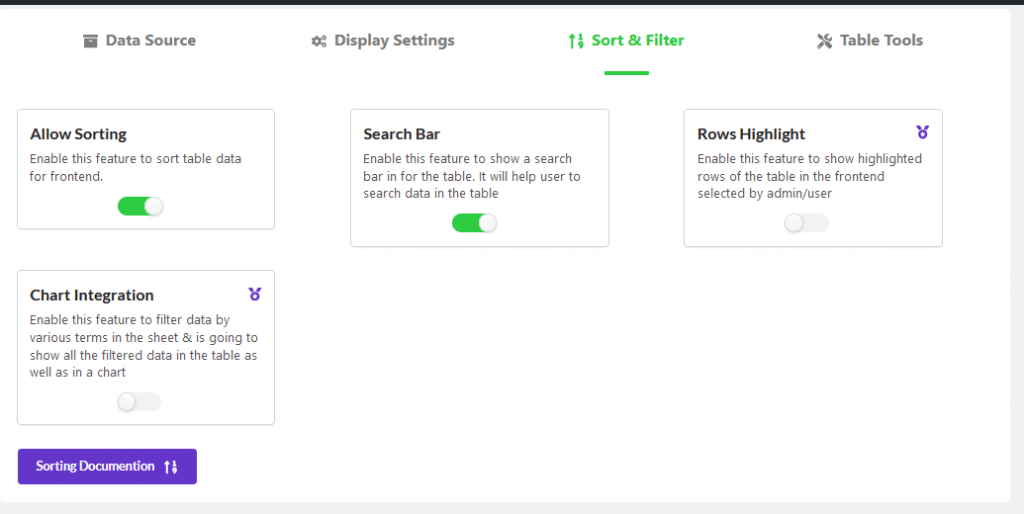
Tablo araçlarına giderseniz, tabloyu nasıl içe aktaracağınızı seçebileceğinizi göreceksiniz. CSV, JSON, PDF, Excel, Baskı vb. Gibi. Masa Tasarrufu bitirmek için.
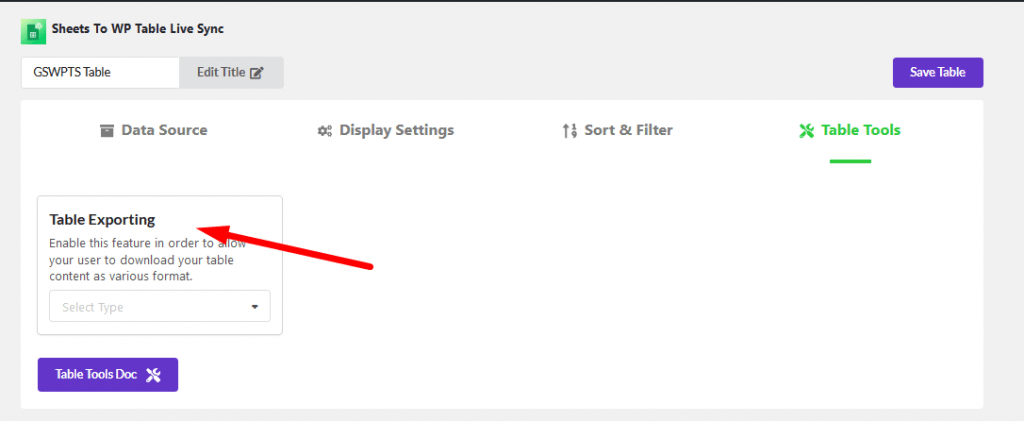
Masayı yönet
Şimdi, gidersen Tablo -> Tablo Yönetin, tabloyu herhangi bir sayfaya eklemek için kullanabileceğiniz tablo için kısa kodu bulacaksınız.
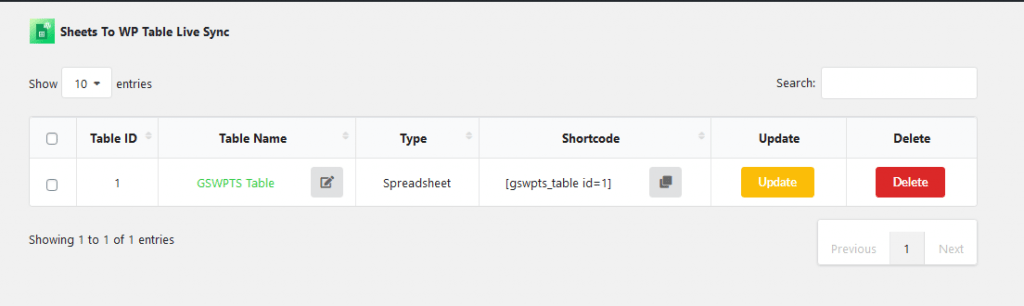
Ayrıca, tabloyu güncelleyebilirsiniz,
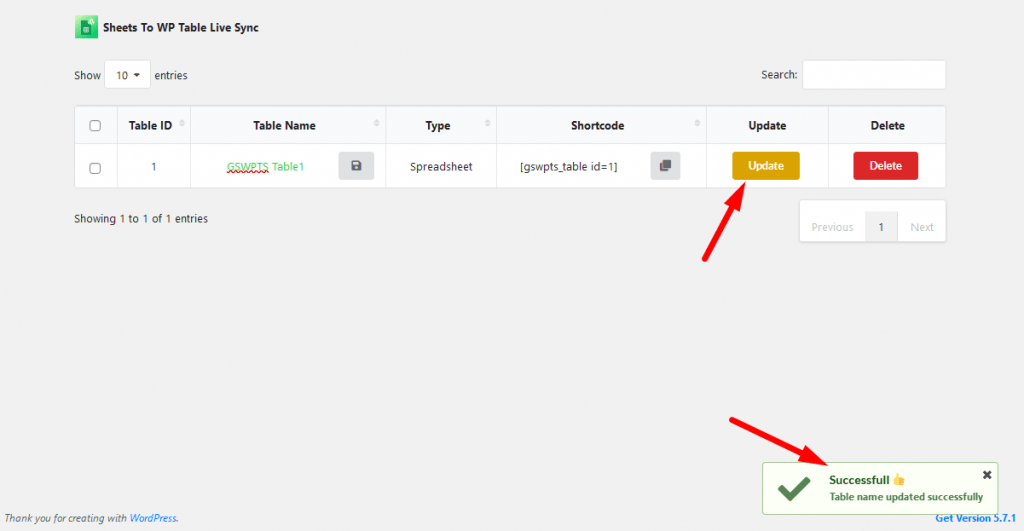
Masayı buradan da silebilirsiniz.
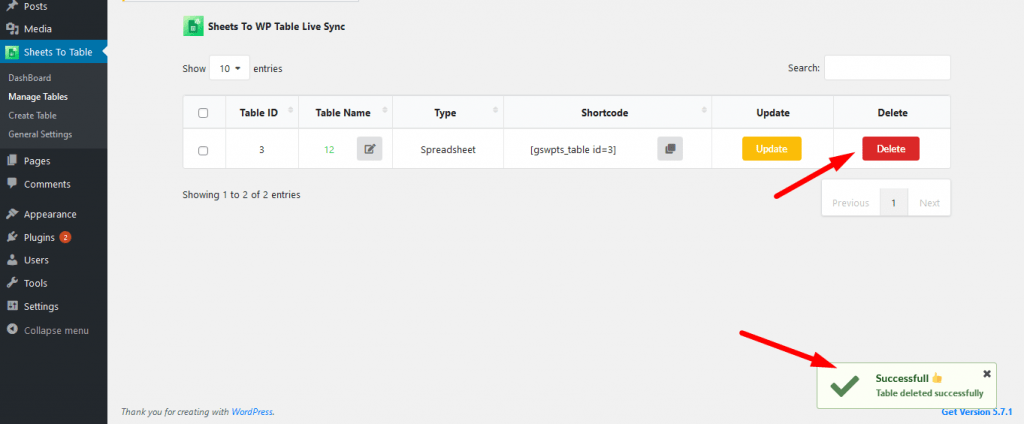
Genel Ayarlar
Eğer gezinirsen WP Yönetici -> Tablo -> Genel Ayarlar, Üç seçenek bulacaksınız,
- Asenkron yükleme, Tüm içeriği bir ön yükleyici ile yükledikten sonra tabloyu ön uçtaki yüklemesini etkinleştirin. Bu, web sitenizin hızlı yüklenmesine yardımcı olacaktır. Bu özelliği etkinleştirmek istemiyorsanız, tablo her seferinde tarayıcının yeniden yüklenmesi ile yüklenecektir.
- Birden çok elektronik tablo sekmesi, bu özellik birden çok elektronik tablo sekmelerini seçmenize ve kaydetmenize izin verecektir
- Tablo bağlantısı, bu işlev birden fazla tabloyu tek bir sayfaya bağlamanıza olanak tanır.
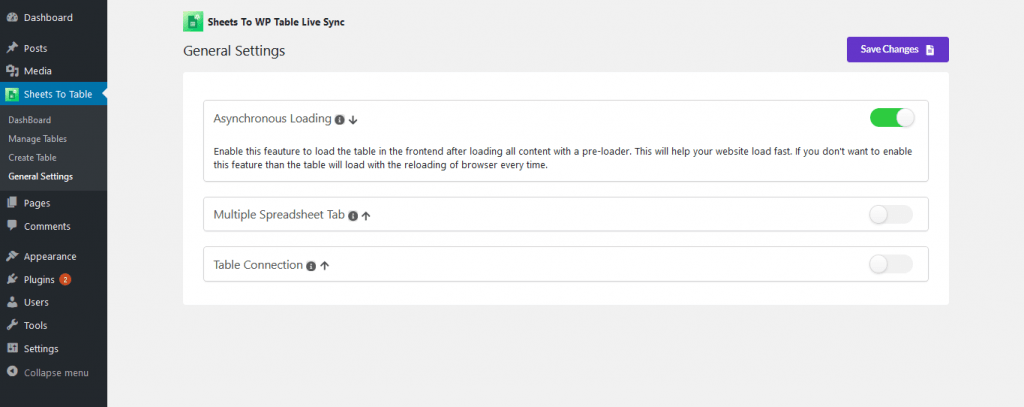
Google sayfalarını WordPress Table Live Sync eklentisine bu şekilde ayarlayabilirsiniz.
Çözüm
Bu nedenle, Google sayfalarından WordPress Table Live Sync eklentisinden ayrıntılı olarak konuştuk. Gördüğünüz gibi, bu eklenti her türlü WordPress sitesi için bir veri tablosu oluşturmaya yardımcı olur.
Ayrıca, işlem o kadar kolaydır ki, herhangi bir kodlama bilgisi olan veya olmayan herkes bu WordPress tablo eklentisini kullanabilir. Peki ne bekliyorsun? Kopyanızı şimdi alın!